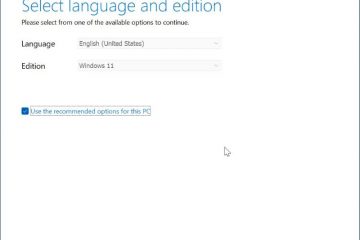Este guia corrige o Wi-Fi lento em um PC com Windows começando com vitórias rápidas e, em seguida, testando metodicamente seu PC, roteador e link da Internet. Siga o pedido abaixo e pare assim que suas velocidades correspondem à linha de base do seu plano. Se todos rastreiam, continue. Verifique vários dispositivos: Se vários dispositivos forem lentos, concentre-se no roteador/ISP sobre o PC. Modem/roteador de Ciclo Power: Desconectar energia por 30 segundos; Aguarde 2 a 3 minutos para inicializar. Pausar uso pesado: Pare temporariamente as atualizações do jogo/sistema operacional, backups em nuvem e grandes downloads. Execute dois testes de velocidade: Um sobre Ethernet (linha de base), um sobre Wi-Fi (compare).
As correções rápidas primeiro (provavelmente vencem)
se aproximam do roteador e testam novamente; Paredes e aparelhos cortam o sinal. prefira 5 GHz ou 6 GHz ssids para velocidade; Use 2,4 GHz apenas para distância/IoT. Esqueça e re-jogue wi-fi: Configurações> Rede e Internet> Wi-Fi> Gerenciar redes conhecidas> Esqueça. Ative/desative o modo de avião por 10 segundos para redefinir o estado de rádio. reinicie o PC para limpar falhas de driver/soquete.
1) Prove onde está a desaceleração (PC vs Router vs ISP)
linha de base Ethernet: Conecte-se ao roteador e execute um teste de velocidade. Se a Wired estiver bem, mas o Wi-Fi for lento, corrija as configurações/posicionamento Wi-Fi. Se conectado também for lento, investigue a linha Modem/ISP. Teste do segundo dispositivo: Repita o Wi-Fi em um telefone ou laptop próximo ao roteador. Se ambos forem lentos, é provável que o roteador ou o link ISP. Teste de tempo de dia: mais lento apenas na noite sugere congestionamento; Considere QoS ou planeje a atualização.
2) Corrija o PC do Windows (pilha de rede e drivers)
Atualize o driver do adaptador Wi-Fi
START DIREITO DIREITO> ADAPTADORES DE DISPOSITIVOS> Adaptadores de rede> Seu cartão Wi-Fi> Atualizar driver. Use o utilitário de atualização do seu fabricante de PC (Dell/HP/Lenovo, etc.) para o mais recente driver duplo do fornecedor.
Desative a economia de energia no adaptador
Manager de dispositivo> Adaptador Wi-Fi> Propriedades> Gerenciamento de energia> Desmarque”Permita que o computador desative este dispositivo para economizar energia”. Em Configurações> Sistema> Power, escolha o melhor desempenho durante o teste.
Reset sockets and DNS
Open Windows Terminal (Admin) and run each line, then restart the PC:
ipconfig/flushdns netsh winsock reset netsh int ip reset
Use Network Reset (rebuilds adapters)
Settings > Network & Internet > Advanced network settings > Network reset > Reset now. Isso esquece as redes Wi-Fi e reinstala os componentes da rede. Reconecte-se ao WI-FI depois.
Altere os DNs para pesquisas mais rápidas (opcional)
Configurações> Rede e Internet> Wi-Fi> Propriedades de hardware> Editar Configurações DNS> Manual. IPv4: 1.1.1.1 e 9.9.9.9 ou 8.8.8.8. IPv6: 2606: 4700: 4700:: 1111 e 2620: fe:: fe.
Não desative o IPv6
Windows e alguns aplicativos dependem do IPv6. Mantenha-o ativado no seu adaptador para evitar problemas de resolução/roteamento. Direita
Mantenha o roteador central, alto e aberto. Evite armários, aquários e atrás das TVs. Para unidades multi-antena, misture ângulos verticais e leves.
Use a melhor banda para o trabalho
6 GHz (Wi-Fi 6E/7): A faixa mais rápida e limpa e mais curta e menos clientes a suportam. 5 GHz: Melhor equilíbrio de velocidade/alcance; Ideal para laptops/TVs perto do roteador. 2,4 GHz: alcance mais longo, mas a maioria interferências; Reserve para dispositivos inteligentes e distantes.
Separe SSIDs para controlar o roaming
Dê nomes distintos 2,4, 5 e 6 GHz. Conecte os dispositivos críticos de velocidade a 5/6 GHz para que não voltem a 2,4 GHz. 5 GHz: tente 80 MHz para velocidade se os vizinhos forem poucos; cair para 40 MHz se congestionado. Os canais DFS são mais limpos, mas nem todos os clientes os suportam. 6 GHz: Use 80 ou 160 MHz quando os clientes o suportam e as condições estiverem limpas.
Atualizar firmware e reinicializar no cronograma
Verifique a página de administração do roteador para atualizações de firmware; Aplique e reinicie. Opcional: Agende uma reinicialização semanal da noite para os roteadores mais antigos para limpar os vazamentos de memória.
Use a segurança e os recursos modernos
Segurança: use WPA2-AES ou WPA3. Evite WEP ou WPA/TKIP; Eles podem limitar as velocidades. Ativar WMM (multimídia Wi-Fi) para que o vídeo/voz obtenha tempo de antena e rendimento adequado. Desligue a compatibilidade do Legacy 802.11b, a menos que seja necessário.
4) Gerenciar tráfego e interferência em casa
Detectar porcos: pausa/limite backups da nuvem, patches de jogo e atualizações do sistema operacional durante o horário de trabalho. Verifique as VPNs: VPNs adicionam latência e reduzem a taxa de transferência; Desconecte-se durante o teste. Microondas e gadgets: Mova dispositivos de 2,4 GHz (monitores de bebês, telefones sem fio) para longe do roteador. QoS/Smart Fileue: Habilite QoS e insira a velocidade real do seu plano para que ele possa moldar o tráfego de maneira justa. Rede de convidados: Coloque a IoT e os visitantes em um SSID convidado; Opcionalmente, limite-o.
5) Melhore a cobertura (casas maiores ou layouts complicados)
Melhor: Mesh Wi-Fi com o backhaul Ethernet entre os nós para máxima estabilidade/velocidade. Bom: malha sobre o backhaul sem fio se você não conseguir executar cabos. Coloque os nós de 1 a 2 quartos separados com um forte elo para o roteador principal. OK: ponto de acesso com fio (roteador antigo no modo AP) para iluminar uma sala distante. Evite: “Extensores”, com taxa de transferência muitas vezes reduzida pela metade; Use apenas como uma correção temporária.
6) ajuste avançado (opcional)
Roaming Agressivity: Em alguns adaptadores, você pode ajustar o roaming. O meio é seguro; muito agressivo pode causar salto. Direção da banda: Se os clientes se apegarem a 2,4 GHz, desative a direção e use SSIDs separados. SMART CONNECT: Se ele invocar os clientes, desligue-o e atribua dispositivos manualmente a 5/6 GHz. Ferramentas de utilização do canal: Use um analisador Wi-Fi para escolher canais mais limpos, especialmente em 2,4 GHz. Consistência da MTU: deixa os padrões (normalmente 1500), a menos que seu ISP exija um valor específico. ipv6: Mantenha o IPv6 ativado; Desativar pode quebrar serviços modernos e lojas lentas.
7) Correções rápidas para telefones e outros dispositivos
Esqueça e re-jogue: Remova a rede e reconecte. Redefinir as configurações da rede: No iOS/Android, isso limpa as configurações Wi-Fi/VPN/APN (você será re-entrações). Desative os modos de economia de baixo data ou bateria temporariamente; Eles podem acelerar dados. Atualize o sistema operacional e aplicativos para que os rádios e certificados sejam atuais. As velocidades com fio no modem estão consistentemente abaixo das taxas de plano. Os logs do modem mostram erros frequentes de”variação”ou”timeout de T3/T4″. Interrupções curtas ou grandes desacelerações ocorrem em horários de pico previsíveis ao dia. Sua área teve manutenção/interrupções e velocidades nunca se recuperou.
9) Práticas recomendadas do teste de velocidade (para que os resultados sejam confiáveis)
Aplicativos de fundo próximos (Sincronização OneDrive/Dropbox, lançadores de jogos, backup da nuvem). use um navegador moderno e um servidor de teste próximo; Execute 2 a 3 testes e calcule-os. teste em energia CA com a tampa do laptop aberta; Alguns dispositivos aceleram a bateria. Use 5/6 GHz e sente-se na mesma sala que o roteador para uma leitura de Best-Case.
10) Gotchas escondidos que aceleram Wi-fi
portas de roteador antigas: Alguns roteadores têm portas de 100 Mbps WAN/LAN; Esse é o seu teto. USB 3.0 Interferência: USB 3 unidades perto do roteador/adaptador podem prejudicar 2,4 GHz. Bad Coaxing ou Splitters (Internet a cabo): Linhas danificadas causam erros a montante e desacelerações. QoS Enconfigurado: Se as velocidades de QoS forem definidas muito baixas, o roteador limitará a taxa de transferência. Conexão medida: No Windows, desligue-o medido para o seu Wi-Fi durante o teste. firewalls da suíte de segurança: Alguns firewalls de terceiros adicionam latência. Desativar temporariamente para comparar.
11) Configurações do Windows que afetam a velocidade
Otimização de entrega: Configurações> Windows Update> Opções avançadas> Otimização de entrega. Desligue “Permitir downloads de outros PCs” durante o teste. Aplicativos de fundo: Configurações> APPS> Reduza a atividade de fundo para aplicativos pesados. ONEDRIVE SINC: pausará a sincronização do ícone da bandeja enquanto executa os testes. Endereços de hardware aleatório: deixe ligado; melhora a privacidade sem reduzir a velocidade.
12) Recursos do roteador que podem ajudar (ou ferir)
OFDMA & MU-MIMO (WI-FI 6/7): Melhore o desempenho com muitos clientes. Mantenha ativado. feamforming: ajuda a focar o sinal nos clientes; licença ativada. justiça de tempo de antena: pode ajudar quando alguns clientes lentos arrastam outras pessoas para baixo. Se aparecerem problemas, tente desligá-lo. Smart Connect: mescla bandas sob um SSID. Se os dispositivos se apegarem a 2,4 GHz, desative e separe os SSIDs. WPS: Para segurança, desligue o WPS, a menos que seja necessário brevemente para a bordo de um dispositivo.
13) Decisões de atualização (quando as correções não são suficientes)
Substitua os velhos gateways ISP: Se mais de 4 a 5 anos, um moderno roteador ou malha Wi-Fi 6/6e é uma atualização real. Prefira as portas de gigabit: Verifique se o roteador WAN/LAN é 1 Gbps ou mais rápido para os planos de hoje. malha com o Ethernet backhaul: Para casas de várias histórias, execute a Ethernet entre nós para consistência. Atualizações do cliente: os laptops com rádios 802.11n não acompanham; Use adaptadores USB ou Wi-Fi 6 interno.
14) Considerações de segurança e segurança
Senhas fortes: Use passagens de Wi-Fi longas e únicas. Rede de convidados: Mantenha a IoT/visitantes separados para limitar o tráfego cruzado e o risco. Atualizações de firmware: aplique patches de segurança imediatamente; Eles geralmente trazem correções de desempenho também. Evite ferramentas desconhecidas”Optimizer”: Atenha-se às ferramentas do fornecedor e aos recursos do Windows.
15) Solução de problemas de script (Lista de verificação rápida)
modem/roteador de ciclo de potência; reinicie o PC. Teste ao lado do roteador. Compare as velocidades Ethernet vs Wi-Fi para isolar o problema. Junte-se ao SSID 5/6 GHz; esqueça/re-joa; alternar o modo de avião. Atualizar driver Wi-Fi; Desativar o adaptador que salva. Flush DNS & Reset Winsock/IP; Use redefinição de rede, se necessário. Escolha canais limpos (1/6/11 em 2.4) e larguras adequadas. Atualizar firmware do roteador; Habilite WPA2-AES/WPA3 e WMM. Ativar QoS com velocidades honestas do plano; Defina uma rede de convidados. Melhore a cobertura com malha (prefira o backhaul Ethernet). Escala para o ISP se as velocidades com fio no modem estiverem abaixo do plano.
Dicas
Nomeie SSIDs claramente (por exemplo, Home-2G, Home-5g, Home-6g) para que você sempre escolha o certo. Mantenha os gadgets inteligentes em 2,4 GHz; Mantenha laptops/TVs em 5/6 GHz. Se os vizinhos forem densos, prefira 20 MHz de largura em 2,4 e 40-80 MHz em 5 GHz. Use um cabo Ethernet curto e bom ao testar; Os cabos ruins distorcem os resultados. Documente suas velocidades “bem conhecidas” após uma correção bem-sucedida para comparação posterior.
Resumo (etapas ordenadas)
reinicie o modem/roteador e PC; teste próximo ao roteador. Compare Ethernet vs Wi-Fi para isolar o gargalo. Prefira 5/6 GHz; esqueça/re-joa; Atualize o driver Wi-Fi. DNS descarregado, redefinir Winsock/IP; Use redefinição de rede, se necessário. Otimizar a colocação do roteador, canais e larguras; SSIDs separados. Atualizar firmware do roteador; Habilite WPA2-AES/WPA3 e WMM. Forma de tráfego com QoS; Mova porcos para uma rede de convidados. Expanda a cobertura com malha ou um ponto de acesso com fio. Entre em contato com seu ISP se as velocidades com fio não cumprirem seu plano.
Conclusão
A maioria dos problemas lentos do Wi-Fi se resume a um sinal fraco, canais barulhentos ou dispositivos de colocação incorreta. Priorize as vitórias rápidas: aproxime-se, use 5/6 GHz em um SSID separado, atualize drivers/firmware e escolha canais limpos. Com essas correções, as casas geralmente retornam às velocidades esperadas em uma hora. Se os testes com fio permanecerem lentos ou o pico de congestionamento persistir, pare por aqui e entre em contato com o seu ISP com resultados Ethernet e logs de modem.